MediaMonkey und Skifta sind bekannte Namen auf Android, wenn es darum gehtDLNA / UPnP-Medien-Streaming-Apps. Vielleicht hat die Präsenz von AirPlay auf iOS die Entwickler davon abgehalten, ähnliche Apps für die Plattform zu entwickeln, aber das schien Skifta nicht aufzuhalten. Mit der jetzt verfügbaren iOS-Variante der App können Benutzer Medien von iDevices auf einen Computer (oder ein DLNA-fähiges Gerät) oder von einem DLNA-fähigen Gerät auf ein iPhone oder iPad streamen. Zusätzlich zu den üblichen DLNA-Funktionen kann Skifta auch zum Streamen von Medien direkt von Ihren Online-Konten wie Facebook, Instagram, Flickr usw. verwendet werden. Das Einrichten von Skifta ist einfach, und wenn Sie zuvor schon einmal einen DLNA-basierten Dienst verwendet haben, können Sie diesen verwenden App sollte überhaupt kein Problem sein.
Der offensichtlich große Vorteil, den Skifta bietetÜber AirPlay können Medien auf Geräten wiedergegeben werden, die nicht von Apple stammen. Mit der App können Sie beispielsweise problemlos ein auf Ihrem iPhone gespeichertes Video auf Ihrem DLNA-fähigen Fernseher wiedergeben oder Bilder von einem Android-Gerät auf Ihrem iPad anzeigen, sofern sich die Geräte im selben Wi-Fi-Netzwerk befinden.

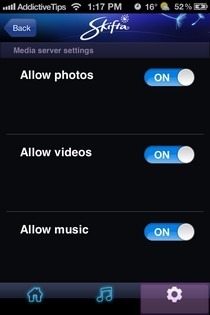
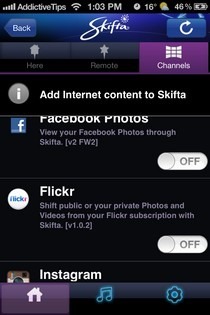
Ein kleines, aber nützliches Feature von Skifta ist, dass eszeigt den Namen Ihres Wi-Fi-Netzwerks auf dem Begrüßungsbildschirm an, damit Sie leicht erkennen können, ob Sie mit demselben Netzwerk wie Ihre anderen Geräte verbunden sind, falls mehrere Wi-Fi-Netzwerke vorhanden sind. Bevor Sie mit dem Einrichten der App beginnen, rufen Sie die Registerkarte "Einstellungen" von Skifta auf und wählen Sie die Medientypen aus, die Sie streamen möchten. Wenn Sie Inhalte von einem Ihrer Online-Konten streamen möchten, sollten Sie diese Dienste als Nächstes Skifta zuordnen. Die unterstützten Dienste umfassen Instagram, Dropbox, Facebook, Flickr, Photobucket, Picasa, SoundCloud, Rdio und einige andere. Sie können auf die Liste dieser Dienste zugreifen, indem Sie auf der Hauptseite der App auf die Option "Medienquelle auswählen" klicken und dann zur Registerkarte "Kanäle" navigieren. Sobald ein Konto erfolgreich mit Skifta verknüpft wurde, können Sie diesen Dienst mit einem einzigen Fingertipp als Medienquelle auswählen.
Abgesehen von den Online-Diensten listet Skifta alle aufdie lokalen DLNA-unterstützten Geräte in Ihrem Wi-Fi-Netzwerk. Sie können diese Geräte sowohl als Quelle als auch als Ziel für Ihren Stream auswählen. Nachdem die Verbindung hergestellt wurde, tippen Sie auf die Option "Medien durchsuchen und abspielen".
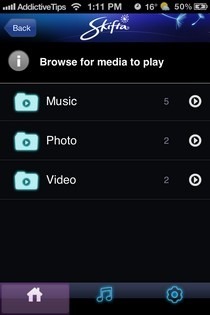
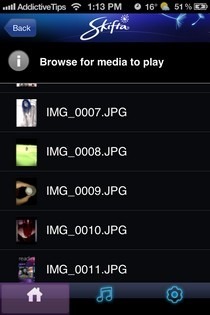
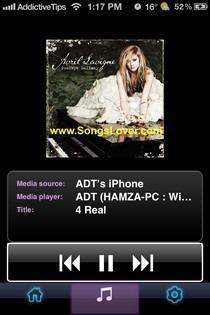
Skifta zeigt Medien in Ordnern an, aber Sie könnenWechseln Sie auch zu einer Listenansicht des Inhalts. Die Mediensteuerung ist minimal, mit nur Schaltflächen zum Abspielen / Anhalten, Vorwärts- und Zurückspulen im Player. Unterhalb der Mediendatei sehen Sie die Namen der Quell- und Zielgeräte sowie den Titel der Datei.
Nach unserer Erfahrung hat Skifta ziemlich gut funktioniertzwischen unserem PC und iPhone, aber manchmal gab es ein paar Probleme mit der Musikwiedergabe. Die App ist perfekt, wenn Sie über eine DLNA-fähige TV- oder Spielekonsole verfügen. Dank der Internet-Streaming-Funktionen von Skifta ist sie ideal für alle Ihre geräte- und dienstübergreifenden Medien-Streaming-Anforderungen. Sie können Skifta kostenlos für Ihr iPhone oder iPad herunterladen, indem Sie auf den unten stehenden Link klicken.
Laden Sie Skifta für iOS herunter













Bemerkungen